Wine – это открытое программное обеспечение и бесплатное приложение для Linux, которое позволяет пользователям запускать программное обеспечение и игры, разработанные для Windows, на операционных системах Unix/Linux.
Недавно команда Wine с гордостью объявила о стабильном выпуске версии 9.0, которая теперь доступна для загрузки в виде исходных и бинарных пакетов для различных дистрибутивов, включая Linux, Windows и Mac.
Этот релиз отражает год работы и более чем 7 000 изменений, включая множество улучшений, с основными особенностями новой архитектуры WoW64 и экспериментальным драйвером Wayland.
В этой статье мы покажем, как установить версию Wine 9.0 в дистрибутивах на основе RHEL, таких как CentOS Stream, Rocky Linux, и AlmaLinux, используя исходный код (сложно и подходит только для экспертов), а также на Fedora Linux с использованием официального репозитория Wine.
Шаг 1: Установка зависимых пакетов
Для начала процесса установки необходимо установить необходимые инструменты разработки и библиотеки, включая пакеты, такие как GCC, libX11-devel, freetype-devel, zlib-devel и libxcb-devel.
yum -y groupinstall 'Development Tools' yum install gcc libX11-devel freetype-devel zlib-devel libxcb-devel libxslt-devel
Для пользователей Fedora команды немного отличаются:
dnf -y groupinstall 'Development Tools' dnf -y install gcc libX11-devel freetype-devel zlib-devel libxcb-devel libxslt-
Шаг 2: Загрузка исходного кода Wine
Далее вам нужно загрузить исходный код Wine, используя команду wget в качестве обычного пользователя в каталоге /tmp.
cd /tmp wget http://dl.winehq.org/wine/source/9.0/wine-9.0.tar.xz
После загрузки исходного кода используйте следующую команду tar, чтобы извлечь его в каталоге /tmp.
tar -xvf wine-9.0.tar.xz -C /tmp/
Шаг 4: Установка Wine из исходного кода
После извлечения исходного кода вам нужно скомпилировать Wine из исходников в качестве обычного пользователя.
---------- On 64-bit Systems ---------- cd wine-9.0/ ./configure --enable-win64 make sudo make install ---------- On 32-bit Systems ---------- cd wine-9.0/ ./configure make sudo make install
Установка Wine на Fedora Linux с использованием репозитория Wine
Для пользователей Fedora вы можете установить Wine, используя официальный репозиторий Wine с помощью следующих команд.
---------- On Fedora 39 ---------- dnf config-manager --add-repo https://dl.winehq.org/wine-builds/fedora/39/winehq.repo dnf install winehq-stable ---------- On Fedora 38 ---------- dnf config-manager --add-repo https://dl.winehq.org/wine-builds/fedora/38/winehq.repo dnf install winehq-stable
Настройка и запуск Wine
После завершения установки запустите инструмент настройки «winecfg» с рабочего стола GNOME, чтобы увидеть поддерживаемую конфигурацию. Если у вас нет ни одного из рабочих столов, вы можете установить его, используя следующую команду в качестве пользователя root.
dnf groupinstall workstation OR yum groupinstall "GNOME Desktop"
После установки X Window System выполните команду в качестве обычного пользователя, чтобы увидеть конфигурацию Wine.
winecfg
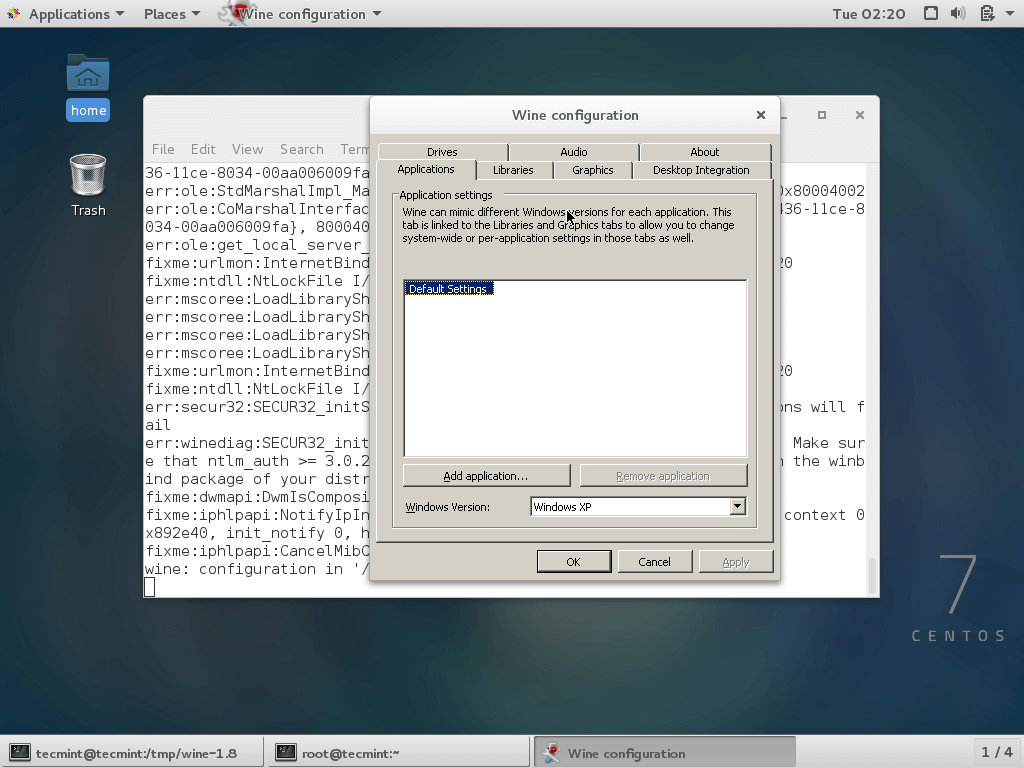
Чтобы запустить Wine, вы должны указать полный путь к исполняемой программе или имя программы, как показано в приведенном ниже примере.
--------- On 32-bit Systems --------- wine notepad wine c:\\windows\\notepad.exe
--------- On 64-bit Systems --------- wine64 notepad wine64 c:\\windows\\notepad.exe
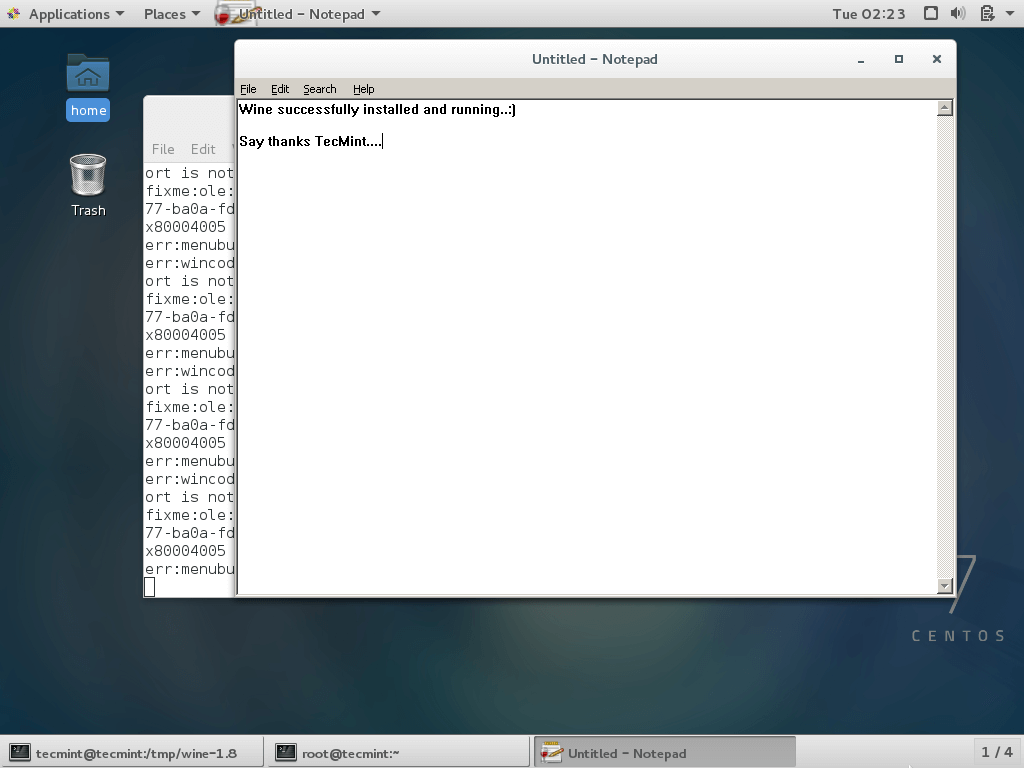
Вино не идеально, так как при использовании Wine мы сталкиваемся со многими сбоями программ. Я думаю, что команда Wine скоро исправит все ошибки в своей следующей версии. Пока share ваши комментарии с помощью формы ниже.
Source:
https://www.tecmint.com/install-wine-in-rhel-centos-and-fedora/













